成功報酬仕訳の収益カットバック勘定科目の導出
成功報酬仕訳金額の収益カットバック勘定科目を導出するには、次のタスクを実行する必要があります:
- 収益カットバック勘定科目の特定
- マッピング・セットの作成
- 勘定科目ルールの作成
- 仕訳ルール・セットの作成およびアクティブ化
- 会計処理基準への仕訳ルール・セットの関連付け
これらのタスクを完了した後、プライマリ元帳および合弁企業アプリケーションに対するなんらかのイベントを作成する前に、「補助元帳アプリケーション・オプションの更新」プログラムを実行する必要があります。
収益カットバック勘定科目の特定
成功報酬仕訳から収益金額を借方記入するための、管理パートナのカットバック勘定科目を特定する必要があります。
そのカットバック勘定科目が、合弁企業の配分可能と指定された勘定科目値の範囲に含まれていないことを確認してください。これは、成功報酬仕訳の明細が、配分対象の合弁企業トランザクションとして識別されるのを防ぐためです。ただし、合弁企業定義を設定するときに「合弁企業トランザクションの除外」オプションを有効にした場合は、このガイダンスを無視してかまいません。このように設定されている場合は、合弁企業管理から生成されたトランザクションの処理および配分は行われません。
マッピング・セットの作成
次のステップを実行して、収益カットバック勘定科目を導出するためのマッピング・セットを作成します:
- 「設定および保守」にナビゲートし、「財務」オファリングの下の「合弁企業管理」機能領域を選択します。
- 「表示 - すべてのタスク」をクリックし、「マッピング・セットの管理」タスクを選択します。
- 「作成」をクリックします。
- ヘッダー領域の次のフィールドに入力します:
- 名前。
- 短縮名。
- 出力タイプ。「セグメント」を選択します。
- 「摘要」。
ノート: 「補助元帳アプリケーション」フィールドはデフォルトで「合弁企業」に設定されており、変更はできません。これは、「合弁企業管理」機能領域からアクセスされるときの「マッピング・セットの管理」タスクは、合弁企業補助元帳での仕訳の設定専用に設計されているためです。 入力ソースの指定: 「入力ソース」領域で、「選択して追加」をクリックし、次のフィールドに入力して検索し、入力ソースを選択します:
- 「入力ソース」領域で、「選択して追加」をクリックし、次の値を入力して入力ソースを検索します:
- イベント区分。「成功報酬収益」を選択します。
- ソース。「成功報酬配分タイプ」と入力します。
- 結果の「成功報酬配分タイプ」の行を選択して「OK」をクリックします。
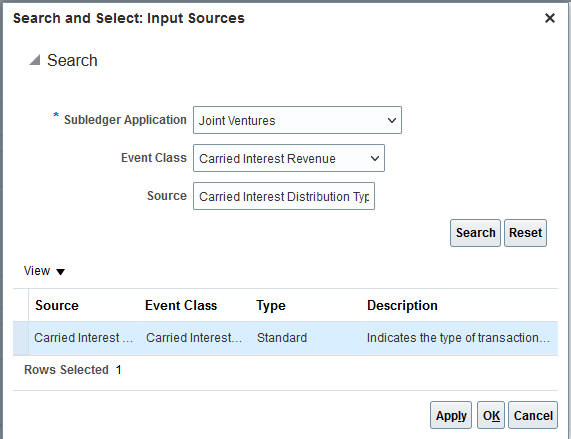
- 「入力ソース」領域で、「選択して追加」をクリックし、次の値を入力して入力ソースを検索します:
- 「勘定体系」領域で、合弁企業のプライマリ元帳の勘定体系を入力します。
- 「マッピング」領域で、行を追加して、収益トランザクション・タイプを成功報酬仕訳からカットバック勘定科目にマップします:
- 成功報酬配分タイプ。収益(Revenue)を表す「R」を入力します。
- HEPPAccount。カットバック勘定科目を選択します。
次の画像は、成功報酬配分タイプのマッピングの例を示しています。
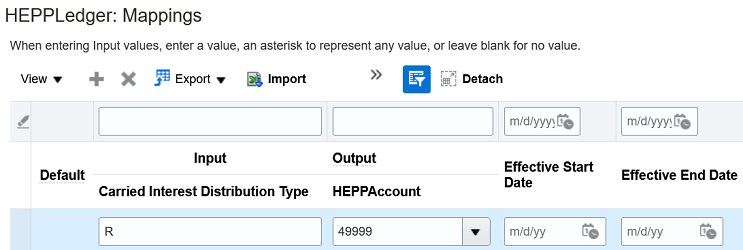
この例で、「マッピング」見出しの「HEPPLedger」は、合弁企業のプライマリ元帳の勘定体系を示しています。このマッピング・セットは、収益成功報酬配分をカットバック勘定科目49999 (この例ではHEPPAccountセグメントで指定されています)にマップするために使用されます。
- 「保存して閉じる」をクリックします
勘定科目ルールの作成
成功報酬仕訳内の明細を合弁企業の収益カットバック勘定科目に借方として記入できるようにするための勘定科目ルールを作成します。前のタスクで作成したマッピング・セットを、この勘定科目ルールに関連付けます。
- FSMの「合弁企業管理」機能領域で、「表示 - すべてのタスク」を選択し、「勘定科目ルールの管理」タスクをクリックします。
- 「勘定科目ルールの管理: 合弁企業」で、「追加」をクリックします。
- 「勘定科目ルールの作成」で、次のフィールドに入力します:
- 名前。
- 短縮名。
- 「摘要」。
- 勘定体系。合弁企業のプライマリ元帳の勘定体系を選択します。
- ルール・タイプ。ドロップダウン・リストから「セグメント」を選択します。
- 「ルール・タイプ」フィールドの下に表示されたフィールドをクリックし、勘定科目セグメント値をドロップダウン・リストから選択します。
- 「ルール」領域で、「追加」をクリックし、最初の行で次の値を指定します:
- 値タイプ。「マッピング・セット」を選択します。
- 値。前のタスクで作成したマッピング・セットを選択します。
- 「保存して閉じる」をクリックします
次の図は、「CI仕訳の収益カットバック」という名前のマッピング・セットを使用して定義された新しい勘定科目ルールの例を示しています。勘定科目ルールのルール・タイプは「セグメント」であり、これでHEPPLedgerという勘定体系内のHEPPAccountセグメントの値を導出できます。
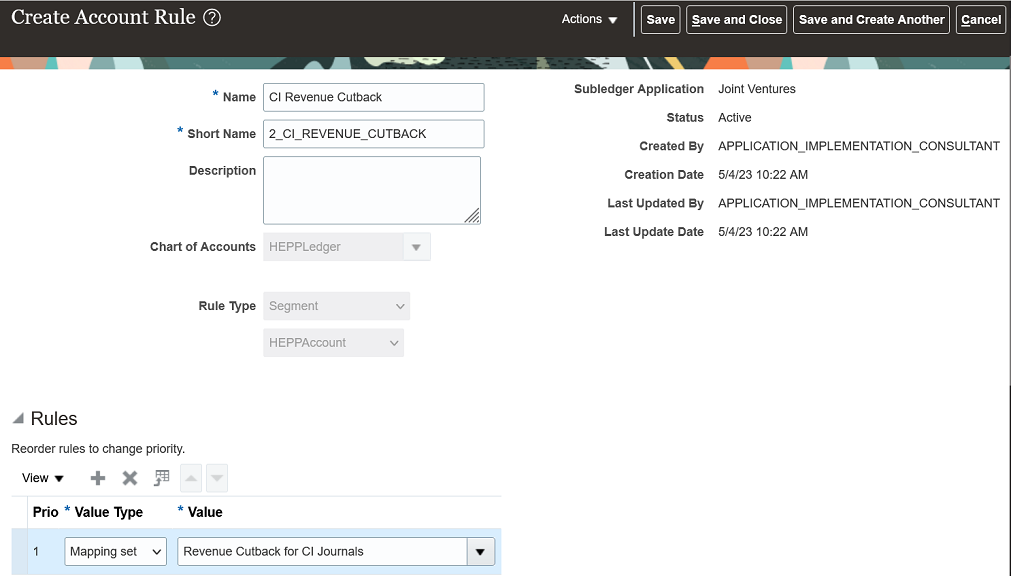
仕訳ルール・セットの作成
FSMの「補助元帳仕訳ルール・セットの管理」タスクには、仕訳ルール・セットの例が含まれており、この中には次の項目を導出するための仕訳明細ルールがあります:
- コストと収益のカットバック勘定科目
- コストと収益の同意利害関係者勘定科目
同意利害関係者勘定科目の仕訳明細ルールは、提供されたままの状態で機能します。カットバック勘定科目の仕訳明細ルールを、前のタスクで作成した勘定科目ルールに割り当てるという変更作業のみが必要です。
- FSMの「合弁企業管理」機能領域で、「表示 - すべてのタスク」を選択し、「補助元帳仕訳ルール・セットの管理」タスクをクリックします。
- 「成功報酬収益」という仕訳ルール・セットの例の行を選択し、「複製」をクリックしてコピーします。 注意: 例をコピーして名前を変更してから、実際の設定に合わせて変更する必要があります。
- ダイアログ・ボックスで、次のフィールドに入力します:
- 名前。
- 短縮名。
- 「摘要」。
- 勘定体系。合弁企業のプライマリ元帳の勘定体系を選択します。
- 「保存して閉じる」をクリックします
- 新しい仕訳ルール・セットの行を選択し、「編集」をクリックします。
- 「補助元帳仕訳ルール・セットの編集」で、「仕訳明細」領域にアクセスし、収益カットバック勘定科目を導出するための「借方」の行を強調表示します。
「セグメント・ルール」の列は、元の合弁企業トランザクションが含まれている勘定科目を識別するためのプライマリ元帳のセグメントを表します。
- 勘定体系の勘定科目セグメントを表す列で、前のタスクで設定した勘定科目ルールを選択します。注意: 「貸方」の行は変更しないでください。
この勘定科目ルールの中には、成功報酬仕訳の金額が適切な収益カットバック勘定科目に記入されるようにするためのマッピング・セットがあります。
次の例に示す「借方」仕訳明細ルールでは、「HEPPAccount」列が勘定体系の勘定科目セグメントを表しています。「CI収益カットバック」という勘定科目ルールが「HEPPAccount」に対して選択されています。「貸方」仕訳明細ルールは変更されていません。デフォルトでは、成功報酬金額を同意利害関係者の勘定科目に貸方記入するように勘定科目が定義されているためです。

- 「保存して閉じる」をクリックします
- ルール・セットの設定後に、「補助元帳仕訳ルール・セットの管理: 合弁企業」ページに戻り、「処理」メニューを使用して新しい仕訳ルール・セットをアクティブ化します。
会計処理基準への仕訳ルール・セットの関連付け
プライマリ元帳の会計処理基準を特定し、新しい仕訳ルール・セットをこの処理基準に関連付けます。
- FSMの「合弁企業管理」機能領域で、「表示 - すべてのタスク」を選択し、「会計処理基準の管理」タスクをクリックします。
- 合弁企業のプライマリ元帳の会計処理基準を選択し、「編集」をクリックします。
- 「仕訳ルール・セット割当」領域の「合弁企業」タブで、「行の追加」をクリックし、次のフィールドに入力します:
- イベント区分。「成功報酬収益」を選択します。
- イベント・タイプ。「すべて」を選択します。
- ルール・セット。前のタスクで作成した仕訳ルール・セットを選択します。
- 「保存して閉じる」をクリックします
- 設定を完了するために、「補助元帳アプリケーション・オプションの更新」プログラムを実行します。プライマリ元帳および合弁企業アプリケーションに対するイベントを作成できるようにするには、このプログラムを実行する必要があります。